วิธีเพิ่มโฟลเดอร์บุ๊กมาร์กใน Safari บน iPhone, iPad และ Mac
เบ็ดเตล็ด / / June 07, 2022
เบราว์เซอร์ Safari เป็นตัวเลือกเริ่มต้นสำหรับผู้ใช้ iPhone, iPad และ Mac เบราว์เซอร์ทำงานได้ดีขึ้น โดยเฉพาะกับการอัปเดต Safari 15 ตัวอย่างเช่น คุณสามารถ สร้างกลุ่มแท็บซึ่งคุณสามารถใช้ระหว่าง iPhone, iPad และ Mac ได้อย่างง่ายดาย ในทำนองเดียวกัน หากคุณต้องการแชร์ชุดบุ๊กมาร์กทั่วไป คุณควรสร้างโฟลเดอร์บุ๊กมาร์กเฉพาะสำหรับเข้าถึงลิงก์เดียวกันบนอุปกรณ์ Apple ต่างๆ

การเลื่อนดูบุ๊กมาร์กหลายๆ อันอาจเป็นเรื่องที่น่าเบื่อหน่ายบน iPhone และ iPad แต่คุณสามารถจัดระเบียบตามโฟลเดอร์เฉพาะ เช่น งาน วันหยุด ส่วนตัว ฯลฯ ต่อไปนี้เป็นขั้นตอนในการเพิ่มโฟลเดอร์บุ๊กมาร์กใน Safari บน iPhone, iPad และ Mac
เพิ่มโฟลเดอร์บุ๊กมาร์กใน Safari บน iPhone และ iPad
การสร้างบุ๊กมาร์กใน Safari จะช่วยให้คุณกลับมาเยี่ยมชมหน้าเว็บอีกครั้งได้อย่างรวดเร็วในครั้งต่อไป คุณไม่จำเป็นต้องคัดลอกลิงก์แล้ววางลงในแอป Notes เพื่ออ้างอิงในภายหลัง คุณสามารถเข้าถึงลิงก์นั้นอีกครั้งได้โดยเปิดแอป Safari ขึ้นมาเอง หากคุณมีบุ๊กมาร์กจำนวนมาก คุณสามารถจัดระเบียบบุ๊กมาร์กลงในโฟลเดอร์เฉพาะใน Safari ได้
ขั้นตอนในการสร้างโฟลเดอร์บุ๊กมาร์กยังคงเหมือนเดิมสำหรับ iPhone และ iPad
ขั้นตอนที่ 1: เปิด Safari บน iPhone หรือ iPad ของคุณ

ขั้นตอนที่ 2: แตะไอคอนบุ๊กมาร์กที่แถบเมนูด้านล่าง

ตามค่าเริ่มต้น Safari จะแสดงโฟลเดอร์รายการโปรดสำหรับบุ๊กมาร์กของคุณ
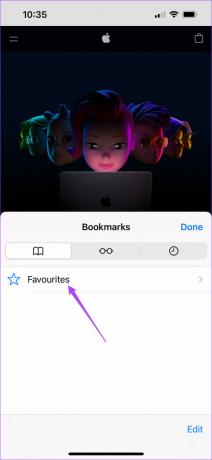
ขั้นตอนที่ 3: แตะที่แก้ไขที่มุมล่างขวา

ขั้นตอนที่ 4: แตะที่ โฟลเดอร์ใหม่ ที่มุมล่างซ้าย
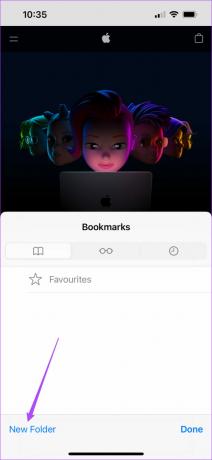
ขั้นตอนที่ 5: ตั้งชื่อโฟลเดอร์บุ๊กมาร์กใหม่ของคุณแล้วแตะเสร็จสิ้น

ขั้นตอนที่ 6: แตะที่เสร็จสิ้นที่ด้านล่างขวา

ขั้นตอนที่ 7: แตะที่ เสร็จสิ้น ที่มุมบนซ้ายเพื่อยืนยันการกระทำของคุณ

Safari จะสร้างโฟลเดอร์บุ๊กมาร์กใหม่ ทำตามขั้นตอนเหล่านี้เพื่อเพิ่มลิงค์เว็บไซต์ในโฟลเดอร์บุ๊คมาร์ค
ขั้นตอนที่ 1: เปิดเว็บไซต์ Safari แล้วแตะไอคอนแชร์ที่อยู่ตรงกลางของแถบเมนูที่ด้านล่าง

ขั้นตอนที่ 2: จากรายการตัวเลือก ให้เลื่อนลงและเลือก Add Bookmark

ขั้นตอนที่ 3: แตะที่โฟลเดอร์รายการโปรด

ขั้นตอนที่ 4: เลือกโฟลเดอร์บุ๊กมาร์กที่สร้างขึ้นใหม่
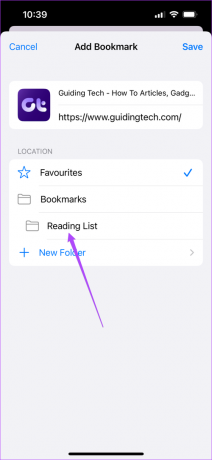
ขั้นตอนที่ 5: แตะที่บันทึกที่มุมบนขวา

คุณบันทึกบุ๊กมาร์กในโฟลเดอร์ใหม่เรียบร้อยแล้ว
เพิ่มโฟลเดอร์บุ๊กมาร์กใน Safari บน Mac
พร้อมวิธีที่ยอดเยี่ยมอื่นๆ ในการ จัดระเบียบที่คั่นหน้าใน Safari บน Mac คุณยังสามารถเลือกที่จะสร้างโฟลเดอร์บุ๊กมาร์กเพื่อทำให้ประสบการณ์การท่องเว็บของคุณง่ายขึ้น สำหรับผู้ที่ชื่นชอบการท่องเว็บบนหน้าจอขนาดใหญ่ ฟีเจอร์นี้จะช่วยให้พวกเขาเข้าถึงลิงก์ที่บันทึกไว้บน Mac ได้ดีขึ้น
ทำตามขั้นตอนเหล่านี้เพื่อสร้างโฟลเดอร์บุ๊กมาร์กของคุณ
ขั้นตอนที่ 1: กด Command + Spacebar เพื่อแสดง Spotlight Search พิมพ์ ซาฟารี, และกดย้อนกลับ

ขั้นตอนที่ 2: คลิกไอคอนแถบด้านข้างทางด้านซ้ายที่แถบเมนูด้านบน

ขั้นตอนที่ 3: คลิกที่บุ๊กมาร์ก

ขั้นตอนที่ 4: นำเคอร์เซอร์ไปที่ตัวเลือกรายการโปรดแล้วคลิกขวาที่มัน

ขั้นตอนที่ 5: เลือกโฟลเดอร์ใหม่จากรายการตัวเลือก

ขั้นตอนที่ 6: เปลี่ยนชื่อโฟลเดอร์แล้วกด Return

หากคุณต้องการเพิ่มโฟลเดอร์บุ๊กมาร์กนอกแท็บรายการโปรด ให้ทำตามขั้นตอนเหล่านี้
ขั้นตอนที่ 1: นำตัวชี้เมาส์ไปที่พื้นที่ว่างด้านล่างตัวเลือกรายการโปรด
ขั้นตอนที่ 2: คลิกขวาที่นั่นและเลือกโฟลเดอร์ใหม่
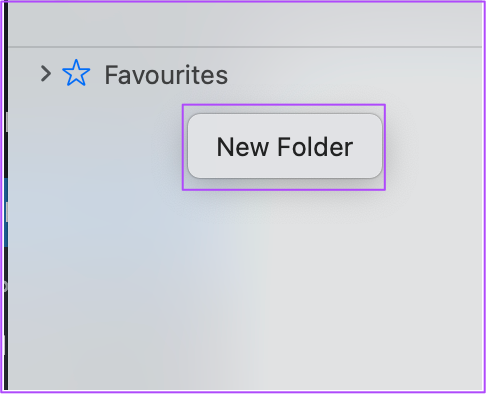
ขั้นตอนที่ 3: กำหนดชื่อให้กับโฟลเดอร์แล้วกด Return
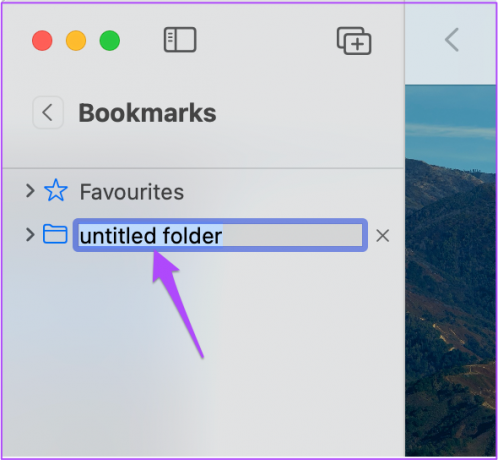
ทำตามขั้นตอนเหล่านี้เพื่อเพิ่มบุ๊คมาร์คในโฟลเดอร์บุ๊คมาร์คที่สร้างขึ้นใหม่
ขั้นตอนที่ 1: เปิดลิงก์เว็บไซต์ที่คุณต้องการบุ๊กมาร์กใน Safari
ขั้นตอนที่ 2: คลิกไอคอนแชร์ที่ด้านบนขวา

ขั้นตอนที่ 3: เลือก เพิ่มบุ๊กมาร์ก จากรายการตัวเลือก

ขั้นตอนที่ 4: คลิกที่เมนูแบบเลื่อนลงเพื่อแสดงชื่อโฟลเดอร์ที่คั่นหน้า
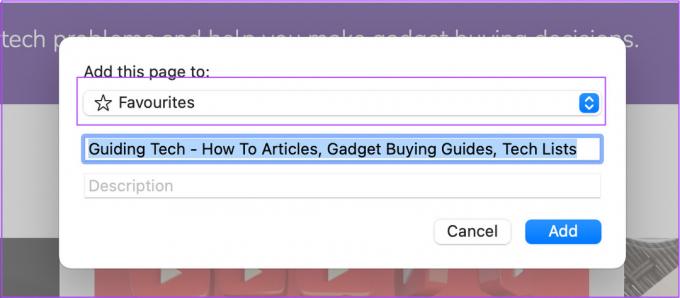
ขั้นตอนที่ 5: เลือกโฟลเดอร์สำหรับบันทึกบุ๊คมาร์คของคุณ

ขั้นตอนที่ 6: คลิกที่เพิ่มเพื่อเสร็จสิ้นกระบวนการ

นี่คือวิธีที่คุณสามารถสร้าง Bookmark Folders และเพิ่มลิงค์เว็บไซต์ที่คุณชื่นชอบได้ตามต้องการ โฟลเดอร์ที่คั่นหน้าจะช่วยให้คุณสามารถนำทางระหว่างลิงก์ต่างๆ ที่ตอบสนองความสนใจที่แตกต่างกันของคุณได้อย่างง่ายดาย คุณสามารถสร้างโฟลเดอร์สำหรับสูตรอาหาร ภาพยนตร์แนะนำ รายการเรื่องรออ่าน ฯลฯ
จัดระเบียบสิ่งที่คุณโปรดปรานบนอินเทอร์เน็ต
การใช้โฟลเดอร์บุ๊กมาร์กใน Safari เพื่อจัดการและจัดระเบียบบุ๊กมาร์กของคุณจะช่วยคุณประหยัดเวลาได้มาก โดยไม่คำนึงถึงอุปกรณ์ที่คุณใช้ เมื่อคุณค้นพบสิ่งใหม่ๆ บนเว็บ คุณสามารถบันทึกไว้ในโฟลเดอร์บุ๊กมาร์กได้อย่างรวดเร็ว และตั้งชื่อตามความสนใจของคุณ นอกจากนี้เมื่อคุณต้องการสำรองข้อมูลหรือ นำเข้าบูมมาร์คซาฟารี ไปยังเบราว์เซอร์อื่นบน Mac ได้ง่ายขึ้น
ปรับปรุงล่าสุดเมื่อ 07 มิถุนายน 2565
บทความข้างต้นอาจมีลิงค์พันธมิตรที่ช่วยสนับสนุน Guiding Tech อย่างไรก็ตาม ไม่กระทบต่อความถูกต้องด้านบรรณาธิการของเรา เนื้อหายังคงเป็นกลางและเป็นของแท้



